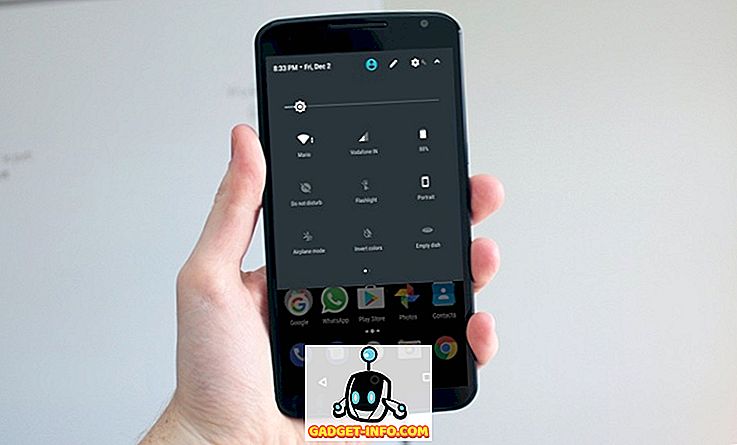OnePlus недавно запустил свой последний «флагманский убийца», OnePlus 5, и, как и ожидалось, смартфон продемонстрировал лучшие технические характеристики и некоторые отличные функции по довольно приличной цене. Oxygen OS на OnePlus 5 предоставляет различные удобные функции, и одной из таких функций является «Режим чтения». Этот режим оптимизирует отображение для чтения посредством картирования в оттенках серого и фильтрации синего света. Кроме того, он позволяет настроить запуск приложений с включенным по умолчанию режимом чтения. Это действительно очень полезная функция, особенно если вы любите читать на своем телефоне. Однако эта функция не уникальна для OnePlus 5, и если вы хотите использовать ее на своем смартфоне Android, есть способы получить ее. Итак, без лишних слов, вот несколько способов получить OnePlus 5-подобный режим чтения на вашем Android-устройстве:
Получить режим чтения OnePlus 5 с помощью параметров разработчика
Функция режима чтения, хотя и не совсем с таким названием, изначально была доступна в Android уже несколько лет. Он тихо лежит в настройках разработчика вашего телефона. Чтобы включить этот режим на вашем телефоне, выполните следующие действия:
1. Если вы уже включили Параметры разработчика на своем телефоне, вы можете пропустить этот шаг. Если вы этого не сделали, вы можете сделать это, перейдя в Настройки Android, прокрутив вниз и нажав «О телефоне» . Теперь прокрутите вниз и нажмите «номер сборки» 7 раз подряд. Теперь вы должны увидеть Параметры разработчика на странице настроек.
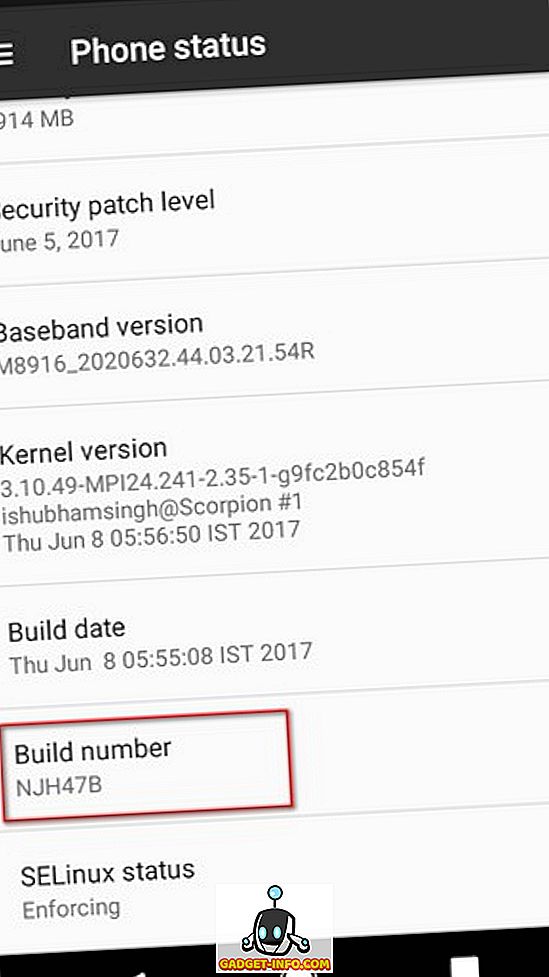
2. Теперь откройте «Параметры разработчика» и найдите параметр «Имитация цветового пространства» . Нажмите на него и выберите «Монохромность» .
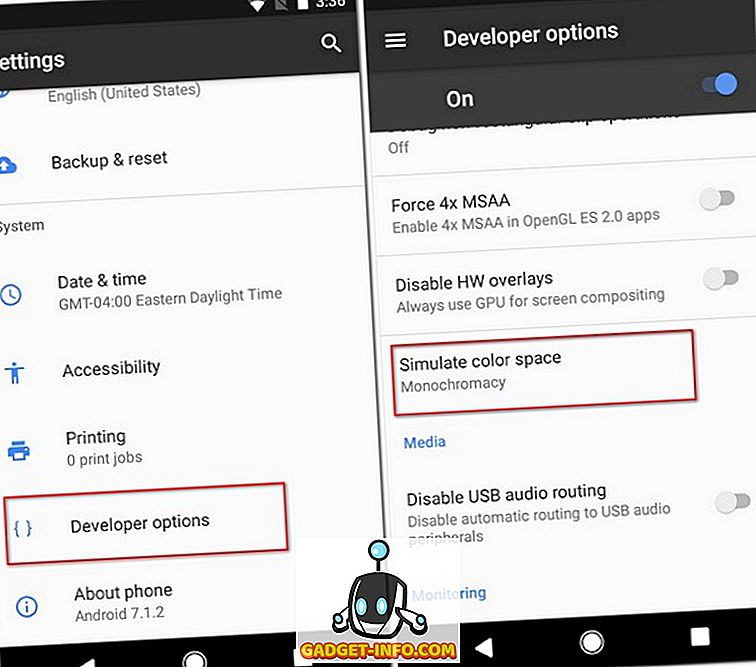
Теперь к вашему телефону будет применена схема в градациях серого, аналогичная той, что вы получаете на OnePlus 5 с режимом чтения. Чтобы отключить это, вы можете просто изменить «Имитация цветового пространства» на «Отключено».
Получить OnePlus 5-как режим чтения с помощью сторонних приложений
Если вы не хотите сталкиваться с хлопотами, связанными с использованием параметров разработчика, каждый раз, когда хотите включить режим чтения, или вам не нравится полная шкала серого на вашем устройстве, вы можете загрузить приложения, которые помогут вам настроить профили и изменить температура дисплея вашего телефона. Ниже приведены два лучших приложения, одно для пользователей без прав доступа, а другое для пользователей с правами root, которые вы можете использовать:
1. Сумерки
Сумерки это приложение, которое может отфильтровать синий свет . Хотя он может не изменить тему вашего телефона на оттенки серого, как в режиме Reader в OnePlus 5, он может регулировать тон вашего экрана в зависимости от времени восхода и захода солнца в вашем регионе . С помощью этого приложения вы можете установить любую цветовую температуру по своему желанию, а также выбрать ее интенсивность. Вы также получаете возможность приостановить это приложение для определенных приложений. И лучшая часть использования этого приложения - оно поддерживает плагины Tasker. Twilight также имеет версию Pro, с помощью которой вы можете определить более 2 профилей, настроить время перехода и получить возможность полностью отключить Twilight в неактивные часы.
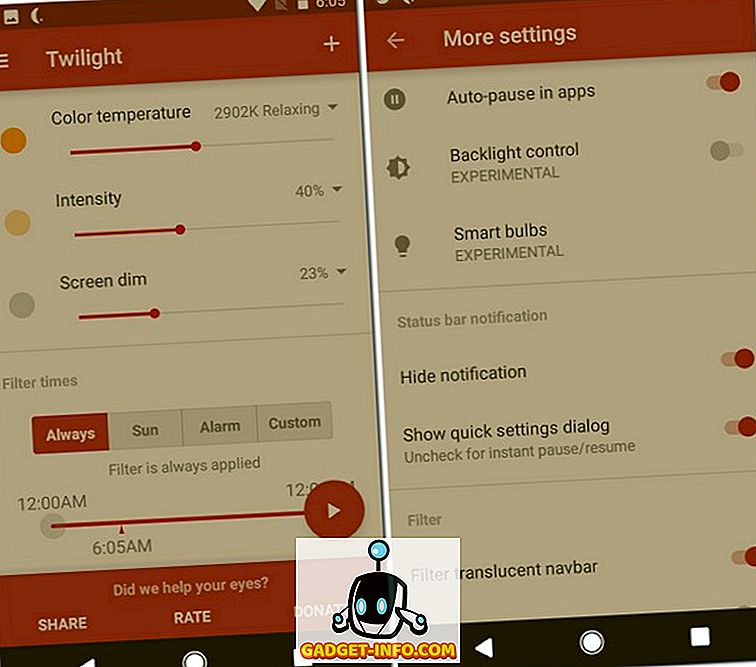
Установите: (бесплатно, Pro за 2, 99 $)
2. CF.lumen (Root)
Если ваш телефон рутирован, CF.lumen будет творить чудеса для вас. Это приложение не только регулирует тон экрана в зависимости от вашего местоположения, но также может определять, насколько освещено окружение с помощью датчика освещенности, и соответствующим образом регулировать тон экрана. Помимо фильтрации синего света, вы также можете установить свои собственные фильтры с помощью ползунков RGB. Словно В режиме чтения OnePlus 5 вы даже можете изменить фильтр на оттенки серого . CF.lumen также имеет Pro версию. Вы можете купить его в приложении, если хотите внести свой вклад в его разработку.
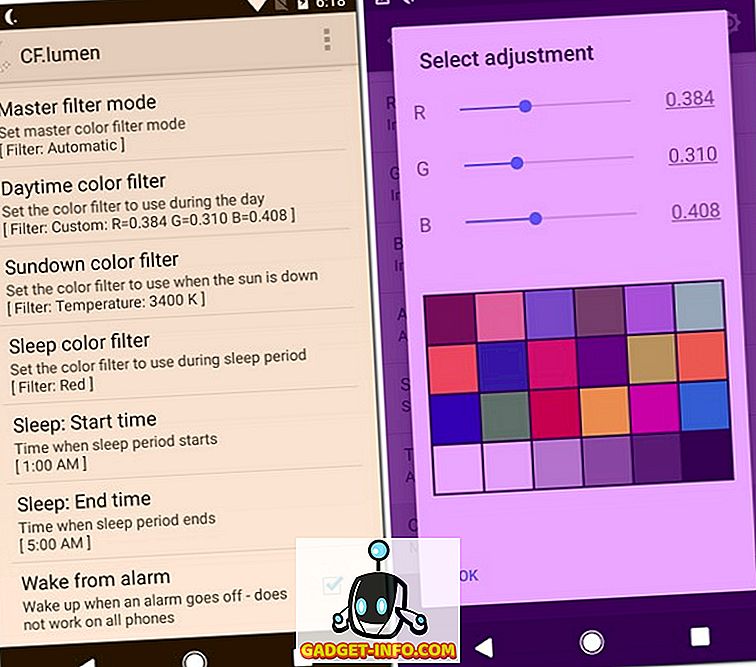
Установить: (бесплатно с покупками в приложении)
Получить режим чтения через флаги Chrome
Если вы используете Google Chrome на своем телефоне, вы можете получить намного лучший опыт чтения. Он может не отображать оттенки серого, такие как режим чтения OnePlus 5, но все помехи с веб-сайта удаляются, и вы видите только полезный контент. Этого можно добиться, изменив флаг Chrome «Режим чтения» . У нас есть подробная статья на эту же тему, так что вы должны это проверить.
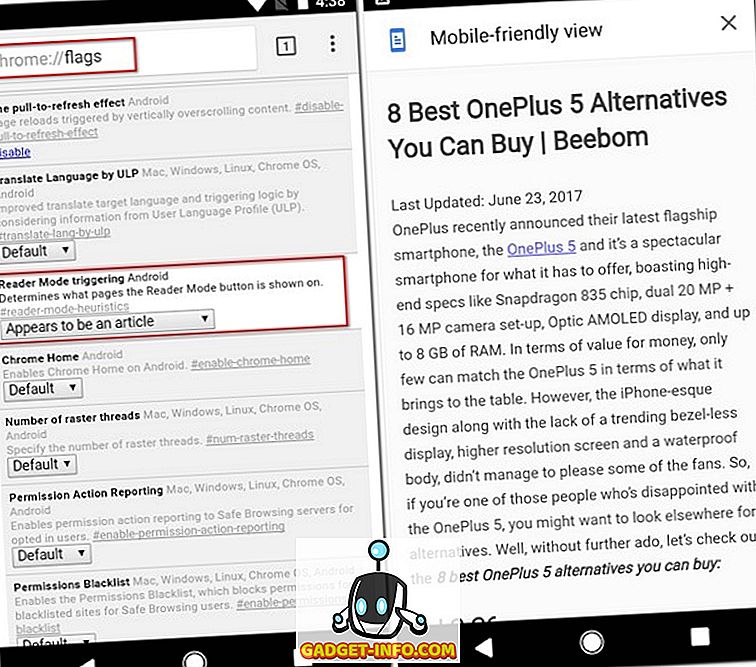
Читайте лучше с режимом чтения OnePlus 5-Like
Когда люди говорят, что свет от нашего телефона повреждает наши глаза, на самом деле они говорят о синем свете. И режим чтения в OnePlus 5 - отличный способ удалить это. К счастью, в OnePlus 5 существует несколько способов репликации режима чтения. Конечно, это не одно и то же, но эти методы должны улучшить возможности чтения на смартфоне Android. Итак, попробуйте их и дайте нам знать ваши мысли в разделе комментариев ниже.